Исправлено: Fitbit не синхронизируется
Ваше устройство Fitbit может не синхронизироваться из-за сбоя связи Bluetooth. Это также может быть связано с отсутствием необходимых разрешений. Устаревшее приложение Fitbit или устаревшее встроенное ПО вашего устройства Fitbit также может привести к несинхронизации данных Fitbit.
 Фитбит не синхронизируется
Фитбит не синхронизируется
Программы для Windows, мобильные приложения, игры - ВСЁ БЕСПЛАТНО, в нашем закрытом телеграмм канале - Подписывайтесь:)
Несинхронизация данных Fitbit обычно происходит в мобильных версиях приложения Fitbit. Но редко это может произойти на вашем ПК с Windows или Mac.
Предпосылки
- Убедитесь, что поблизости нет других устройств Bluetooth (таких как автомобильные комплекты, гарнитуры, стереозвук, динамик Bluetooth, модем и передача файлов), которые могут помешать процессу синхронизации.
- Проверьте, не разряжена ли батарея устройства Fitbit.
- Убедитесь, что вы используете приложение Fitbit на поддерживаемое устройство,
- Проверьте, используете ли вы последнюю версию операционной системы вашего телефона.
- После применения любого решения подождите не менее 20 минут, чтобы завершить процесс синхронизации.
- Местоположение вашего телефона включено.
Решение 1. Принудительно закройте приложение Fitbit
Если приложение Fitbit застряло в работе, оно не будет правильно синхронизироваться с вашими часами. Чтобы решить эту проблему, мы можем принудительно остановить приложение и запустить его снова. Это повторно инициализирует все временные конфигурации и решит проблему.
- Откройте настройки вашего телефона.
- Откройте приложения или диспетчер приложений.
 Открытие настроек приложений в вашем телефоне
Открытие настроек приложений в вашем телефоне - Затем найдите и нажмите на свое приложение Fitbit.
- Теперь нажмите на Force Stop.
 Приложение Force Stop Fitbit
Приложение Force Stop Fitbit - Теперь запустите приложение Fitbit и проверьте, решена ли проблема.
Решение 2. Перезагрузите телефон и устройство Fitbit
Первым шагом в устранении многих проблем со смарт-устройствами является полное выключение и включение питания устройства. Это устраняет все проблемы с временными конфигурациями и конфликты в разных частях часов и устройства.
- Выключи свой телефон.
- Выключите устройство Fitbit.
 Завершите работу своего приложения Fitbit
Завершите работу своего приложения Fitbit - Подождите 30 секунд.
- Включите телефон и устройство Fitbit.
- Затем проверьте, вернулась ли функциональность синхронизации к нормальной работе.
Решение 3. Включите параметры «Всегда на связи» и «Синхронизация на весь день»
Приложение Fitbit периодически синхронизируется с устройством Fitbit. Если вы не можете синхронизировать данные Fitbit, то включение параметров «Всегда подключено» и «Синхронизация на весь день» может повысить стабильность и частоту соединения и, таким образом, решить проблему синхронизации. Однако эти параметры будут плохо влиять на время автономной работы вашего устройства и телефона.
- Откройте приложение Fitbit на вашем телефоне.
- Затем в правом верхнем углу экрана нажмите «Аккаунт».
- Затем нажмите на название вашего устройства Fitbit.
- Теперь найдите и включите «Всегда на связи» (в зависимости от вашего телефона эта опция может быть недоступна).
 Включить всегда на связи
Включить всегда на связи - Затем найдите и включите «Синхронизировать весь день» (в зависимости от вашего телефона эта опция может быть недоступна).
 Включить синхронизацию на весь день
Включить синхронизацию на весь день - Теперь проверьте, работает ли функция синхронизации нормально.
Решение 4. Перезагрузите Bluetooth и отключите устройство Fitbit
Проблема синхронизации, с которой вы сталкиваетесь, может быть временным затруднением связи Bluetooth. В этом случае отключение Bluetooth на вашем телефоне и последующее его включение могут решить проблему.
- Принудительно закройте приложение Fitbit.
- Откройте настройки вашего телефона.
- Затем перейдите к Bluetooth.
- Теперь переведите переключатель «Bluetooth» в положение «Выкл.».
 Выключить Bluetooth
Выключить Bluetooth - Теперь подождите 15 секунд.
- Затем включите Bluetooth.
- Теперь запустите приложение Fitbit.
- Теперь подключитесь к вашему устройству Fitbit и проверьте, решена ли проблема.
- Если нет, то принудительно закройте приложение Fitbit.
- Теперь снова перейдите к настройкам Bluetooth.
- Откройте «Сопряженные устройства» и удалите все устройства Bluetooth (забудьте все устройства).
 Забудьте устройства Bluetooth
Забудьте устройства Bluetooth - Теперь выключите Bluetooth и подождите 15 секунд.
- Затем включите Bluetooth и запустите приложение Fitbit.
- Теперь подключитесь к вашему устройству Fitbit и проверьте, нормально ли работает функция синхронизации.
Решение 5. Сброс устройства Fitbit
В некоторых случаях устройство не синхронизируется с Fitbit из-за неправильной конфигурации соединения / синхронизации. Здесь, в этом случае, вы можете сбросить устройство Fitbit и затем попытаться снова синхронизировать его вручную с помощью Bluetooth через приложение Fitbit.
- Отключите устройство Fitbit от настроек Bluetooth вашего телефона.
- Подключите устройство Fitbit к зарядному устройству.
- Теперь держите кнопку «Одинокий» на вашем устройстве более 10 секунд.
 Нажмите кнопку Lone вашего устройства Fitbit
Нажмите кнопку Lone вашего устройства Fitbit - Затем появится логотип Fitbit, что означает, что устройство перезагрузилось.
- Теперь включите Bluetooth вашего телефона.
- Затем выполните сопряжение устройства Fitbit и проверьте, решена ли проблема.
Решение 6. Включите все разрешения для приложения Fitbit
Приложение Fitbit требует определенных разрешений для завершения своей работы; особенно разрешение на местоположение. Если какое-либо из необходимых разрешений не предоставлено / недоступно, это может привести к несинхронизации ваших данных Fitbit. В этом случае предоставление Fitbit всех разрешений может решить проблему.
- Закройте приложение Fitbit и выключите Bluetooth.
- Откройте настройки вашего телефона.
- Затем нажмите «Приложения» или «Диспетчер приложений».
- Теперь найдите и нажмите на приложение Fitbit.
- Затем нажмите на разрешения.
- Теперь включите все разрешения там.
 Включить все разрешения приложения Fitbit
Включить все разрешения приложения Fitbit - Затем включите Bluetooth своего телефона и запустите приложение Fitbit.
- Теперь подключитесь к вашему устройству Fitbit и проверьте правильность синхронизации.
Решение 7. Обновите приложение Fitbit
Обновления выпускаются для исправления ошибок и повышения производительности. Если вы используете устаревшее приложение Fitbit, то оно может быть основной причиной проблем синхронизации. В этом случае обновление приложения Fitbit может решить проблему мгновенно.
- На вашем телефоне запустите Google Play Store.
- Теперь нажмите на меню гамбургера, а затем нажмите Мои приложения и игры.
 Нажав на опцию «Мои приложения и игры»
Нажав на опцию «Мои приложения и игры» - Теперь найдите и нажмите на приложение Fitbit.
- Если доступно обновление, нажмите «Обновить».
- После завершения процесса проверьте, вернулась ли функция синхронизации к нормальной работе.
Решение 8. Измените свою сеть
Если IP-адрес, предоставленный вашим Интернет-провайдером, помещен в черный список Fitbit как спамерский IP-адрес, вы не сможете синхронизировать данные Fitbit. Чтобы исключить это, будет хорошей идеей изменить вашу сеть. Вы можете использовать точку доступа своего телефона, если другая сеть недоступна.
- Переключитесь на другую сеть (или воспользуйтесь точкой доступа вашего мобильного телефона).
 Включить мобильную точку доступа
Включить мобильную точку доступа - Теперь проверьте, работает ли синхронизация Fitbit нормально.
- Если это так, то либо постоянно переключайте свою сеть, либо смените IP-адрес у интернет-провайдера.
Решение 9. Включите «Переопределить, не беспокоить» для своего приложения Fitbit
Если вы отключили уведомления на своем мобильном телефоне или используете режим «Не беспокоить», то функция синхронизации Fitbit может не работать. В этом случае разрешение всех уведомлений или разрешение Fitbit переопределить «Не беспокоить» может решить проблему.
- Принудительно закройте приложение Fitbit.
- Выключи свой Bluetooth.
- Затем откройте настройки вашего телефона и откройте приложения.
- Теперь найдите и нажмите на приложение Fitbit.
- Затем нажмите на уведомления.
- Если Block All включен, отключите его.
- Если Показать молча включено, отключите его.
- Затем включите «Переопределить не беспокоить».
 Включить переопределение не беспокоить
Включить переопределение не беспокоить - Теперь включите Bluetooth.
- Затем запустите приложение Fitbit и проверьте, решена ли проблема.
- Кроме того, убедитесь, что нет приложений, блокирующих уведомления, и все уведомления должны быть разрешены.
Решение 10. Отключите функцию экономии заряда батареи и дайте приложению Fitbit работать в фоновом режиме
Если приложение Fitbit не освобождается от оптимизации батареи или управления ОЗУ, это может вызвать проблемы с синхронизацией с Fitbit. Кроме того, эта проблема может быть вызвана режимом экономии заряда аккумулятора, который может автоматически отключить Bluetooth из фона. В этом случае, либо отключение режима экономии заряда батареи, либо освобождение приложения Fitbit от оптимизации батареи или управления ОЗУ решит проблему.
- Принудительно закройте приложение Fitbit.
- Проведите пальцем вниз от верхней части экрана, а затем нажмите «Отключить экономию батареи».
 Отключить экономию батареи
Отключить экономию батареи - Теперь откройте настройки вашего телефона.
- Затем откройте Оптимизацию заряда батареи вашего телефона (возможно, вам придется проверить в дополнительных настройках).
- Теперь найдите приложение Fitbit и нажмите на него.
- Затем выберите «Не оптимизировать».
 Не оптимизируйте Fitbit в оптимизации батареи
Не оптимизируйте Fitbit в оптимизации батареи - Теперь нажмите на кнопку последних приложений.
- Затем нажмите и удерживайте кнопку очистки RAM, чтобы настроить приложения, которые могут работать в фоновом режиме.
 Длительное нажатие для управления фоновыми приложениями
Длительное нажатие для управления фоновыми приложениями - Теперь нажмите на Добавить в белый список.
 Нажмите на Добавить в белый список
Нажмите на Добавить в белый список - Затем найдите приложение Fitbit и нажмите «Добавить».
 Добавить приложение Fitbit в белый список
Добавить приложение Fitbit в белый список - Теперь запустите Fitbit и проверьте, решена ли проблема
Решение 11. Очистите кэш и данные приложения Fitbit
Кэш-память используется приложениями для ускорения работы. Но если кэш приложения Fitbit поврежден, то функция синхронизации Fitbit не будет работать. В этом случае очистка кэша и временных данных приложения Fitbit может решить проблему.
- Принудительно закройте приложение Fitbit и выключите Bluetooth.
- Откройте настройки вашего телефона.
- Откройте приложения или диспетчер приложений.
- Затем найдите и нажмите на свое приложение Fitbit.
- Теперь нажмите на очистить кеш, а затем подтвердите, чтобы очистить кеш.
 Очистить кэш приложения Fitbit
Очистить кэш приложения Fitbit - Теперь проверьте, начала ли синхронизация Fitbit работать нормально.
Если нет, то, скорее всего, пользовательские данные приложения Fitbit повреждены. В этом случае очистка пользовательских данных приложения Fitbit может решить проблему. Однако вам придется снова войти в систему, и все данные, которые не были синхронизированы, будут потеряны.
- Выполните шаг 4, указанный выше, чтобы открыть приложение Fitbit в Apps или Application Manager.
- Затем нажмите на очистить данные и подтвердите удаление данных.
 Очистить данные приложения Fitbit
Очистить данные приложения Fitbit - Теперь перезагрузите телефон и включите Bluetooth.
- Затем запустите и войдите в приложение Fitbit.
- Подключитесь к вашему устройству Fitbit и проверьте, решена ли проблема синхронизации.
Решение 12. Удалите и переустановите приложение Fitbit
Если вам ничего не помогло, то мы можем попробовать переустановить приложение Fitbit полностью. Это полностью сбросит все установочные файлы и, если с ними возникнет проблема, будет исправлено при обновлении файлов.
- Выйдите из приложения Fitbit и принудительно закройте его.
- Удалите устройство Fitbit из ваших сопряженных устройств в настройках Bluetooth.
- На вашем телефоне откройте Google Play Store.
- Теперь нажмите на меню гамбургера, а затем нажмите Мои приложения и игры.
- Затем найдите и нажмите на свое приложение Fitbit.
- Теперь нажмите на удалить, а затем подтвердите удаление приложения.
 Удалить приложение Fitbit
Удалить приложение Fitbit - После завершения процесса удаления перезагрузите телефон.
- Затем загрузите и установите приложение Fitbit.
- Теперь запустите приложение Fitbit и войдите в систему.
- Теперь подключитесь к вашему устройству Fitbit и проверьте, решена ли проблема синхронизации.
Решение 13. Синхронизация через другое устройство
Возможно, новое обновление операционной системы вашего телефона несовместимо с Fitbit. В этом случае используйте другой телефон или ПК с Windows или Mac, пока Fitbit не выпустит обновление, чтобы удовлетворить новые разработки. В качестве иллюстрации мы обсудим процесс для ПК с Windows, вы можете следовать инструкциям, относящимся к вашей ОС. Вам понадобится синхронизирующий ключ Fitbit или, если ваша система поддерживает Bluetooth LE 4.0, вы можете использовать Bluetooth вашей системы для завершения процесса синхронизации.
- Скачать установщик Fitbit Connect с официального сайта в соответствии с вашей ОС.
- Запустите загруженный файл и следуйте инструкциям по установке, чтобы завершить процесс установки.
 Установите Fitbit Connect
Установите Fitbit Connect - Теперь вставьте синхронизирующий ключ Fitbit в USB-порт (не USB-аксессуар или USB-концентратор) вашей системы.
 Плагин Fitbit Sync Dongle
Плагин Fitbit Sync Dongle - Как только Fitbit Connect обнаружит ключ, нажмите «Настройка нового устройства».
 Настройте новое устройство в Fitbit Connect
Настройте новое устройство в Fitbit Connect - Примите Условия обслуживания и войдите в систему, используя свою учетную запись Fitbit.
- Теперь выберите ваше устройство Fitbit (устройство Fitbit должно находиться в пределах 20 футов от вашей системы).
- Теперь следуйте инструкциям на экране, чтобы завершить процесс соединения Bluetooth между вашей системой и устройством Fitbit.
 Подключите свой телефон и приложение Fitbit
Подключите свой телефон и приложение Fitbit - Синхронизация ваших данных Fitbit начнется немедленно. Если нет, то для ручной синхронизации устройства Fitbit нажмите на три точки (значок с многоточием), а затем нажмите «Синхронизировать сейчас». Синхронизация может занять некоторое время.
 Нажмите на синхронизацию сейчас в Fitbit Connect
Нажмите на синхронизацию сейчас в Fitbit Connect
Решение 14. Обновите прошивку вашего устройства Fitbit
Прошивка устройств Fitbit обновлена для исправления известных ошибок и повышения производительности. Если вы используете устройство Fitbit с устаревшей микропрограммой, то это может быть основной причиной проблемы синхронизации с Fitbit. В этом случае обновление прошивки вашего устройства Fitbit может решить проблему.
- Принудительно закройте приложение Fitbit на вашем телефоне.
- Выключите Bluetooth вашего телефона.
- Подключите устройство Fitbit через синхронизирующий ключ Fitbit или Bluetooth к вашей системе (как обсуждалось в вышеупомянутом решении).
- В главном меню Fitbit Connect нажмите «Поиск и устранение неисправностей».
- Затем нажмите Проверить наличие обновлений (под номером подключения Fitbit)
- Опять же, в главном меню Fitbit Connect, нажмите «Проверить обновление устройства».
 Проверить обновление устройства
Проверить обновление устройства - Если доступно обновление, Fitbit Connect покажет индикатор выполнения до завершения процесса обновления. Если у вашего устройства Fitbit есть экран, то на нем также будет отображаться индикатор выполнения.
 Обновление индикатора выполнения на устройстве Fitbit
Обновление индикатора выполнения на устройстве Fitbit - После завершения процесса обновления отключите синхронизирующий ключ Fitbit от ПК.
- Затем подключите телефон к вашему приложению Fitbit и проверьте, решена ли проблема.
Решение 15. Удалите устройство Fitbit из вашей учетной записи Fitbit
Ваше устройство Fitbit синхронизирует данные с вашей учетной записью Fitbit. Если ваше устройство не было правильно настроено, оно не будет отображаться в вашей учетной записи Fitbit. Мы можем попробовать удалить устройство Fitbit из вашей учетной записи и посмотреть, решит ли это проблему.
- Принудительно закройте приложение Fitbit.
- Отключите устройство Fitbit от сопряженных устройств в настройках Bluetooth и выключите Bluetooth.
- Затем на вашем ПК или Mac запустите браузер и перейдите к Счет Fitbit,
- Введите свои учетные данные Fitbit, чтобы войти в свою учетную запись Fitbit.
- Теперь откройте выпадающее меню и проверьте, отображается ли там ваше устройство Fitbit.
- Если нет, то ваше устройство Fitbit не было настроено должным образом, и вам придется настроить его снова.
- Теперь нажмите на значок Fitbit Connect и затем откройте главное меню.
- Затем нажмите «Создать новое устройство».
 Настройте новое устройство в учетной записи Fitbit
Настройте новое устройство в учетной записи Fitbit - Теперь следуйте инструкциям, чтобы завершить процесс установки.
- Затем включите Bluetooth на вашем телефоне.
- Теперь запустите приложение Fitbit и проверьте, решена ли проблема синхронизации.
- Если вы по-прежнему не можете синхронизировать данные Fitbit, удалите все устройства Fitbit (информация, хранящаяся в вашей учетной записи, будет в безопасности) из вашей учетной записи и повторите указанные выше устройства.
Если до сих пор у вас ничего не получалось, вам придется сбросить настройки устройства Fitbit до заводских настроек.
Программы для Windows, мобильные приложения, игры - ВСЁ БЕСПЛАТНО, в нашем закрытом телеграмм канале - Подписывайтесь:)

 Открытие настроек приложений в вашем телефоне
Открытие настроек приложений в вашем телефоне Приложение Force Stop Fitbit
Приложение Force Stop Fitbit Завершите работу своего приложения Fitbit
Завершите работу своего приложения Fitbit Включить всегда на связи
Включить всегда на связи Включить синхронизацию на весь день
Включить синхронизацию на весь день Выключить Bluetooth
Выключить Bluetooth Забудьте устройства Bluetooth
Забудьте устройства Bluetooth Нажмите кнопку Lone вашего устройства Fitbit
Нажмите кнопку Lone вашего устройства Fitbit Включить все разрешения приложения Fitbit
Включить все разрешения приложения Fitbit Нажав на опцию «Мои приложения и игры»
Нажав на опцию «Мои приложения и игры» Включить мобильную точку доступа
Включить мобильную точку доступа Включить переопределение не беспокоить
Включить переопределение не беспокоить Отключить экономию батареи
Отключить экономию батареи Не оптимизируйте Fitbit в оптимизации батареи
Не оптимизируйте Fitbit в оптимизации батареи Длительное нажатие для управления фоновыми приложениями
Длительное нажатие для управления фоновыми приложениями Нажмите на Добавить в белый список
Нажмите на Добавить в белый список Добавить приложение Fitbit в белый список
Добавить приложение Fitbit в белый список Очистить кэш приложения Fitbit
Очистить кэш приложения Fitbit Очистить данные приложения Fitbit
Очистить данные приложения Fitbit Удалить приложение Fitbit
Удалить приложение Fitbit Установите Fitbit Connect
Установите Fitbit Connect Плагин Fitbit Sync Dongle
Плагин Fitbit Sync Dongle Настройте новое устройство в Fitbit Connect
Настройте новое устройство в Fitbit Connect Подключите свой телефон и приложение Fitbit
Подключите свой телефон и приложение Fitbit Нажмите на синхронизацию сейчас в Fitbit Connect
Нажмите на синхронизацию сейчас в Fitbit Connect Проверить обновление устройства
Проверить обновление устройства Обновление индикатора выполнения на устройстве Fitbit
Обновление индикатора выполнения на устройстве Fitbit Настройте новое устройство в учетной записи Fitbit
Настройте новое устройство в учетной записи Fitbit
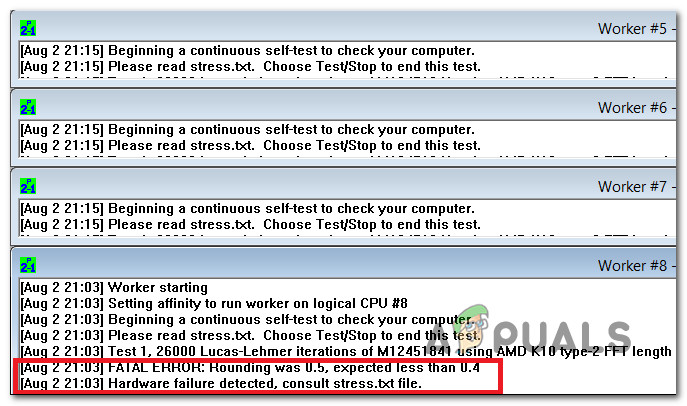
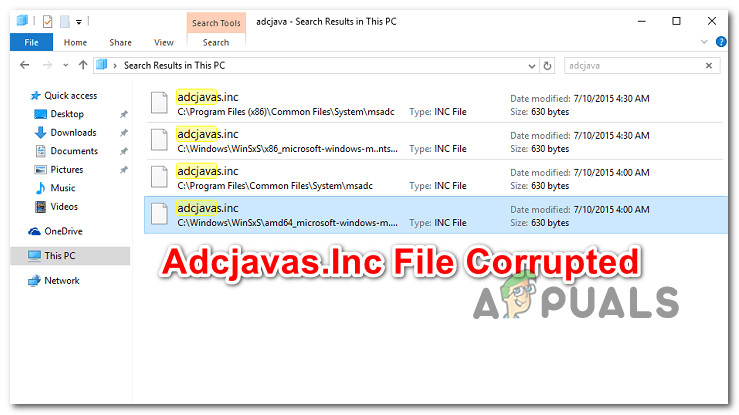

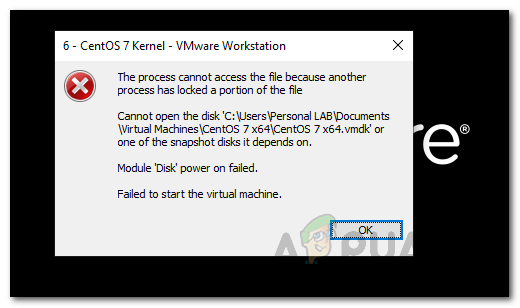
![[FIX] Ошибка синхронизации OneNote (0xE0000024)](https://ddok.ru/wp-content/uploads/2020/06/OneNote-on-iPad-Sync-Error-0xE0000024.png)